- searchkoro.com এ ব্যৱসায়সমূহক কেনেকৈ বৃদ্ধি কৰাত সহায় কৰিব পাৰে তাক অন্বেষণ কৰোঁ আহক।
- How to Register your business on SearchKoro.com
- Step 1: How to Select the Right Plan for Your Business
- Step 2: How to Add Primary Listing / Business Details?
- Step 3: How to Select the Right Business Category & Services?
- Step 4: How to Set Up Business Hours?
- Step 5: How to Add Social Media Platforms
- Step 6: How to Add Frequently Asked Questions: FAQs
- Step 7: Add More Info:- Business Description
- Step 8: Add Media Section to Your Business Profile
- Step 9: Add your Email Address
- Step 10: Save and Preview Your Business Profile
- Step 11: Pay and Publish Your Business Profile
searchkoro.com কি, আৰু ই ব্যৱসায়সমূহক কেনেকৈ বৃদ্ধি কৰাত সহায় কৰে?
আজি ৯০% গ্ৰাহকে সামগ্ৰী আৰু সেৱা ক্ৰয় কৰাৰ আগতে অনলাইনত সন্ধান কৰে। যদি আপুনি আপোনাৰ সামগ্ৰীসমূহ সঠিকভাৱে প্ৰদৰ্শন কৰিব পাৰে তেন্তে তেওঁলোকে কিনিব।
বাৰু, searchkoro.com হৈছে আধুনিক ব্যৱসায়িক ডাইৰেক্টৰী যিয়ে আপোনাৰ পণ্য আৰু সেৱাসমূহ প্ৰদৰ্শন কৰাত সহায় কৰে আৰু আপোনাৰ ব্যৱসায় বৃদ্ধি কৰাত সহায় কৰে।
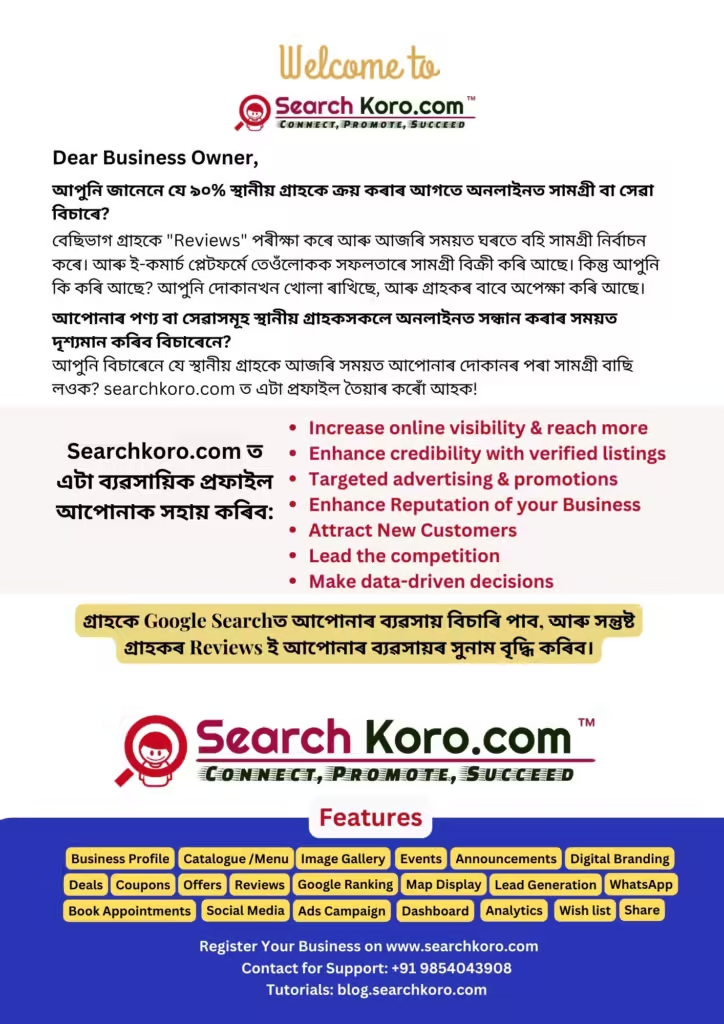
searchkoro.com এ ব্যৱসায়সমূহক কেনেকৈ বৃদ্ধি কৰাত সহায় কৰিব পাৰে তাক অন্বেষণ কৰোঁ আহক। #
Searchkoro.com এ আপোনাক বহু দিশত আপোনাৰ ব্যৱসায় বৃদ্ধি কৰাত সহায় কৰিব পাৰে। লাহে লাহে শিকিব। কিন্তু ইয়াত আটাইতকৈ গুৰুত্বপূৰ্ণ ১০টা কথা উল্লেখ কৰা হৈছে
১/ ডিজিটেল ষ্ট’ৰ: যেতিয়া আপুনি searchkoro.com ত আপোনাৰ ব্যৱসায় পঞ্জীয়ন কৰিব, তেতিয়া ই আপোনাৰ ডিজিটেল দোকান হ’ব। আপুনি সকলো সামগ্ৰী বা সেৱা প্ৰদৰ্শন কৰিব পাৰে।
2/ পণ্য প্ৰদৰ্শন: আপোনাৰ ট্ৰেণ্ডিং পণ্য আৰু সেৱাসমূহ হাইলাইট কৰিবলৈ এটা ডিজিটেল মেনু বা কেটেলগ সৃষ্টি কৰক।
৩/ ডিজিটেল মাৰ্কেটিং: অধিক গ্ৰাহকক আকৰ্ষণ কৰিবলৈ আপুনি অফাৰ আৰু ৰেহাই সৃষ্টি কৰিব পাৰে।
৪/ প্ৰচাৰ: আপোনাৰ ব্যৱসায়ৰ প্ৰচাৰ কৰিবলৈ, আপুনি ইভেণ্ট আৰু ঘোষণা সৃষ্টি কৰিব পাৰে
৫) ব্ৰেণ্ডিং: Searchkoro.com হৈছে এটা হাইব্ৰিড ডাইৰেক্টৰী যিয়ে আপোনাক আপোনাৰ ব্যৱসায়, অনলাইন আৰু অফলাইন জনপ্ৰিয় কৰাত সহায় কৰে।
৬) ব্যৱসায় কৰাৰ স্বাধীনতাঃ গ্ৰাহকে আপোনাৰ সামগ্ৰী বা সেৱা ঘৰতে বহি থকা দেখিব পাৰে। তেওঁলোকে সামগ্ৰীসমূহ নিৰ্বাচন কৰি আপোনাৰ দোকানলৈ গৈ সেইবোৰ পৰীক্ষা কৰি কিনিব পাৰে।
৭) গুগল ৰেংক: যেতিয়া কোনোবাই অনলাইনত সামগ্ৰী বিচাৰিব, আৰু যদি আপোনাৰ দোকানখন ১০ কিলোমিটাৰৰ ভিতৰত থাকে তেন্তে গুগলে আপোনাৰ দোকানখন দেখুৱাব।
৮) ছ’চিয়েল মিডিয়া সংযোগ: আপোনাৰ ছ’চিয়েল মিডিয়াৰ এটা সৰু লিংক শ্বেয়াৰ কৰিলে, আপোনাৰ দোকানখন হাজাৰ হাজাৰ লোকৰ বাবে দৃশ্যমান হ’ব পাৰে।
৯) পৰ্যালোচনা ব্যৱস্থা: গ্ৰাহকৰ সৰু পৰ্যালোচনাইও হাজাৰ হাজাৰ লোকৰ মাজত বিশ্বাস গঢ়ি তুলিব পাৰে।
10) বিজ্ঞাপন অভিযান: আপুনি আপোনাৰ ব্যৱসায়ৰ প্ৰচাৰৰ বাবে searchkoro.com ত বাজেট-বন্ধুত্বপূৰ্ণ যোগ অভিযান চলাব পাৰে
গতিকে, searchkoro.com ত আপোনাৰ ব্যৱসায় পঞ্জীয়ন কৰিবলৈ, আৰু আপোনাৰ গ্ৰাহক বৃদ্ধি কৰিবলৈ এই ভিডিঅ’ টিউটোৰিয়েল অনুসৰণ কৰক।
এই পৃষ্ঠাত video tutorials, আপুনি আপোনাৰ ব্যৱসায় বৃদ্ধিৰ বাবে Searchkoro.com কেনেকৈ ব্যৱহাৰ কৰিব লাগে তাৰ ষ্টেপ-বাই-ষ্টেপ ভিডিঅ’ টিউটোৰিয়েল চাব।
How to Register your business on SearchKoro.com #
Searchkoro.com লৈ যাওক
“+ Add Listing” বুটামত ক্লিক কৰক
আপোনাৰ ব্যৱসায়ৰ বাবে এটা উপযুক্ত পৰিকল্পনা বাছক।
তিনিটা প্লেন উপলব্ধ (প্ৰিমিয়াম, বেচিক, আৰু ষ্টাৰ্টাৰ), আৰু মই আপোনাক প্ৰিমিয়াম নিৰ্বাচন কৰিবলৈ পৰামৰ্শ দিওঁ।
“Choose Plan” বুটামটোত ক্লিক কৰক। আপুনি “Submit Your Listing” পৃষ্ঠালৈ পুনৰনিৰ্দেশিত হ’ব।
তলত দিয়া ভিডিঅ’টো চাওক!
Step 1: How to Select the Right Plan for Your Business #
However, searchkoro.com হৈছে এটা প্ৰিমিয়াম বিজনেছ ডাইৰেক্টৰী যিয়ে স্পষ্টভাৱে উল্লেখ কৰা বৈশিষ্ট্যসমূহৰ সৈতে তিনিটা ভিন্ন চাবস্ক্ৰিপচন প্লেন আগবঢ়ায়।
আপুনি আপোনাৰ ব্যৱসায়ৰ প্ৰয়োজনীয়তাৰ ওপৰত ভিত্তি কৰি যিকোনো পৰিকল্পনা (প্ৰিমিয়ম, বেচিক, বা ষ্টাৰ্টাৰ) নিৰ্বাচন কৰিব পাৰে।
এই সকলোবোৰ পৰিকল্পনা আপুনি পঞ্জীয়ন কৰাৰ তাৰিখৰ পৰা ৩৬৫ দিনৰ বাবে বৈধ।
অধিক তথ্যৰ বাবে এই ভিডিঅ’টো চাওক
Step 2: How to Add Primary Listing / Business Details? #
এই পদক্ষেপত আপুনি আপোনাৰ ব্যৱসায়, সেৱা বা বিশেষজ্ঞ হিচাপে সবিশেষ দিব লাগিব।
ব্যৱসায়ৰ নাম, সেৱাৰ নাম / বিশেষজ্ঞৰ নাম:
সম্পূৰ্ণ ঠিকনা: তিনিটা বিকল্প উপলব্ধ: (গুগলৰ দ্বাৰা সন্ধান কৰক, মেনুৱেল কো-অৰ্ডিনেট, আৰু ড্ৰপ পিন), মই আপোনাক উন্নত ফলাফলৰ বাবে “ড্ৰপ পিন” বিকল্প বাছি ল’বলৈ পৰামৰ্শ দিওঁ।
আপোনাৰ এলেকা / পঞ্চায়ত / পৌৰসভা নিৰ্বাচন কৰক: লিখনী বাকচত প্ৰথম কেইটামান আখৰ টাইপ কৰিবলৈ আৰম্ভ কৰক। ড্ৰপ-ডাউন তালিকাৰ পৰা স্থান নিৰ্ব্বাচন কৰক।
যোগাযোগৰ বিৱৰণ: মোবাইল, হোৱাটছএপ নম্বৰ, আৰু ৱেবছাইটৰ URL যদি আছে তেন্তে যোগ কৰক।
তলত দিয়া ভিডিঅ’টো চাওক!
Step 3: How to Select the Right Business Category & Services? #
কিন্তু এই অংশটো আপোনাৰ ব্যৱসায়ৰ বাবে অতি গুৰুত্বপূৰ্ণ, আপুনি আগবঢ়োৱা ব্যৱসায় বা সেৱাৰ ধৰণ নিৰ্বাচন কৰক। লিখনী বাকচত ক্লিক কৰক, আৰু এটা ড্ৰপ-ডাউন তালিকা ওলাব, প্ৰথম কেইটামান আখৰ টাইপ কৰিবলৈ আৰম্ভ কৰক, আৰু আপুনি আপোনাৰ ব্যৱসায়িক শ্ৰেণী পাব।
অধিক তথ্যৰ বাবে এই ভিডিঅ’টো চাওক
Step 4: How to Set Up Business Hours? #
আকৌ, আপুনি এই বিভাগত ব্যৱসায়িক সময় নিৰ্ধাৰণ কৰিব পাৰে। Searchkoro.com এ এটা বিস্তৃত ব্যৱসায়িক ঘন্টা বিকল্প প্ৰদান কৰে, আপোনাৰ সময়সমূহ উজ্জ্বল কৰিবলৈ সপ্তাহৰ দিন আৰু সপ্তাহৰ শেষৰ দিনসমূহৰ সৈতে। ইয়াৰ উপৰিও ই আপোনাৰ ব্যৱসায়িক সময় দুটা স্লটত নিৰ্ধাৰণ কৰে।
অধিক জানিবলৈ এই ভিডিঅ’টো চাওক:
Step 5: How to Add Social Media Platforms #
ইয়াৰ উপৰিও, আপুনি আপোনাৰ ছ’চিয়েল মিডিয়া প্লেটফৰ্মসমূহ আপোনাৰ ডিজিটেল ষ্ট’ৰফ্ৰন্টৰ সৈতে একত্ৰিত কৰিব পাৰে, যাতে আপোনাৰ বন্ধু আৰু অনুগামীসকলে আপোনাৰ ষ্ট’ৰলৈ যাব পাৰে। Searchkoro.com এ আটাইতকৈ আকৰ্ষণীয় পাঁচটা ছ’চিয়েল মিডিয়া প্লেটফৰ্ম প্ৰদান কৰে, যেনে ইনষ্টাগ্ৰাম, ইউটিউব, লিংকডইন, ফেচবুক, আৰু টুইটাৰ। গতিকে আপোনাৰ ছ’চিয়েল মিডিয়া ব্যৱহাৰ কৰি আপোনাৰ বেণ্ডটো অনলাইনত গঢ়ি তোলক।
অধিক জানিবলৈ এই ভিডিঅ’টো চাওক:
Step 6: How to Add Frequently Asked Questions: FAQs #
কিন্তু সঘনাই সোধা প্ৰশ্ন ব্যৱসায়ৰ মালিকসকলৰ বাবে কম সম্ভাৱনাপূৰ্ণ গ্ৰাহকক অনুসন্ধান প্ৰেৰণৰ পৰা ফিল্টাৰ কৰি আঁতৰাই পেলোৱাত সহায়ক হয়, আৰু আনহাতে, ক্ৰেতাসকলে আনকি দোকানলৈ যোৱাৰ আগতেই জ্ঞাত সিদ্ধান্ত ল’ব পাৰে। ইয়াৰ উপৰিও ই স্বচ্ছতা বৃদ্ধি কৰে আৰু বিশ্বাস গঢ়ি তোলে।
অধিক তথ্যৰ বাবে এই ভিডিঅ’টো চাওক:
Step 7: Add More Info:- Business Description #
আচলতে এই শিতানটো আপোনাৰ ব্যৱসায়ৰ বাবে Google ত ৰেংকিং কৰিবলৈ অধিক গুৰুত্বপূৰ্ণ, আপোনাৰ ব্যৱসায়ৰ বিৱৰণ সাৱধানে লিখক। যদি আপুনি এই অংশ লিখিবলৈ বা আনকি আপোনাৰ ডিজিটেল ষ্ট’ৰফ্ৰন্ট স্থাপন কৰাত সহায়ৰ প্ৰয়োজন হয়, আপুনি আপোনাৰ বাবে এজন বিশেষজ্ঞৰ ব্যৱস্থা কৰিবলৈ আমাৰ সমৰ্থন দলৰ সৈতে যোগাযোগ কৰিব পাৰে।
কিন্তু চাৰ্চ ইঞ্জিনত হাইলাইট পাবলৈ আপোনাৰ ব্যৱসায়ৰ বাবে টেগ আৰু কীৱৰ্ড সমানেই গুৰুত্বপূৰ্ণ। ইয়াৰ উপৰিও টেগ আৰু কীৱৰ্ড হৈছে ব্যৱহাৰকাৰীয়ে গুগল বা আন যিকোনো চাৰ্চ ইঞ্জিনত প্ৰডাক্ট বা সেৱা বিচাৰিবলৈ টাইপ কৰা শব্দ আৰু চাৰ্চ টাৰ্ম। সঠিক কীৱৰ্ড লিখাই Google-ক Google-ৰ সন্ধান ফলাফল পৃষ্ঠাৰ প্ৰথম পৃষ্ঠাত আপোনাৰ ষ্ট’ৰক জৈৱিকভাৱে হাইলাইট কৰাত সহায় কৰিব পাৰে৷
তথ্যৰ বাবে এই ভিডিঅ’টো চাওক:
Step 8: Add Media Section to Your Business Profile #
এই বিভাগত, আপুনি আপোনাৰ ষ্ট’ৰফ্ৰন্টৰ বাবে এটা ভিডিঅ’, এটা ছবি গেলেৰী, আৰু এটা বৈশিষ্ট্যযুক্ত ছবি যোগ কৰিব পাৰে যাতে ইয়াক আপোনাৰ দৰ্শকৰ বাবে আকৰ্ষণীয় আৰু আকৰ্ষণীয় হয়। ছবিৰ আকাৰ আৰু ৰিজ’লিউচন গাইড সঠিকভাৱে অনুসৰণ কৰিবলৈ মনত ৰাখিব, বা আপুনি Searchkoro.com ৰ সমৰ্থন দলৰ সৈতে যোগাযোগ কৰিব পাৰে। এটা পেছাদাৰী ব্যৱসায়িক ভিডিঅ’, আৰু ছবি গেলেৰীৰ সৈতে আপোনাৰ ব্যৱসায়িক প্ৰফাইলৰ বাবে এটা আচৰিত ৰূপ সৃষ্টি কৰক।
অধিক তথ্যৰ বাবে এই ভিডিঅ’টো চাওক:
Step 9: Add your Email Address #
ইয়াৰ উপৰিও, আপোনাৰ ডিজিটেল ষ্ট’ৰ চলাবলৈ আপোনাৰ এটা কাম কৰা ই-মেইল ঠিকনা থাকিব লাগিব, ইয়াত আপোনাৰ ই-মেইল ঠিকনা দিয়ক আৰু আপুনি serachkoro.com ৰ পৰা এই ই-মেইল ঠিকনাত আপোনাৰ ব্যৱহাৰকাৰী আইডি আৰু পাছৱৰ্ড লাভ কৰিব। আপোনাৰ ব্যৱসায়িক তালিকা অনুমোদিত হোৱাৰ পিছত, আপুনি serachkoro.com ৰ পৰা এটা ইমেইল লাভ কৰিব।
অধিক তথ্যৰ বাবে এই ভিডিঅ’টো চাওক:
Step 10: Save and Preview Your Business Profile #
আপোনাৰ ইমেইল আইডি প্ৰৱেশ কৰাৰ পিছত “মই একমত” বুটামৰ ঠিক আগতে দিয়া চেক বাকচটোত ক্লিক কৰক। আপুনি লক্ষ্য কৰিব যে “Save & Preview” বুটামটো সেউজীয়া হৈ পৰিছে, তাৰ পিছত “Save & Preview” বুটামটো ক্লিক কৰক। আপুনি মাত্ৰ প্ৰৱেশ কৰা বিৱৰণসমূহৰ সৈতে আপোনাৰ ব্যৱসায়ৰ বাবে নতুনকৈ সৃষ্টি কৰা ষ্ট’ৰফ্ৰন্ট পৃষ্ঠালৈ পুনৰনিৰ্দেশিত হ’ব।
অধিক তথ্যৰ বাবে এই ভিডিঅ’টো চাওক:
Step 11: Pay and Publish Your Business Profile #
এতিয়া আপোনাৰ তালিকা প্ৰকাশ কৰিবলৈ আপুনি “Pay & Publish” বুটামটো ক্লিক কৰিব লাগিব। তাৰ পিছত আপুনি “পেমেণ্ট চেকআউট” পৃষ্ঠালৈ পুনৰ নিৰ্দেশিত হ’ব, য’ত তলৰ ছবিখনত চিহ্নিত কৰা “ৰেজাৰ পে” আৰু “Proceed to Next” বুটামটো সেউজীয়া হোৱাৰ ঠিক আগতেই আপুনি “Radio Button” পৰীক্ষা কৰিব লাগিব।
অধিক তথ্যৰ বাবে এই ভিডিঅ’টো চাওক:
আশাকৰোঁ আপুনি searhkoro.com ত আপোনাৰ ব্যৱসায় পঞ্জীয়ন কৰাৰ প্ৰক্ৰিয়াটো শিকিছে।




